电脑进入安全模式,小编教你win7怎么进入
- 分类:帮助 回答于: 2017年11月10日 10:25:00
安全模式进入系统怎么操作呢?出现电脑无法开机的情况该怎么办,电脑中毒、误删重要文件、系统故障都是很容易出现无法开机的,只要我们做到以下几个步骤,就可以进入安全模式。
很多小伙伴都想了解关于安全模式的内容,为了更好的帮助大家了解安全模式,今天小编将分享一个关于系统进入安全模式的方法给大家,希望能帮助到大家。
电脑进入安全模式
电脑进入安全模式方法一:
设置系统进入
第一步:使用window键+R组合键打开运行框,输入“msconfig”回车进入系统配置
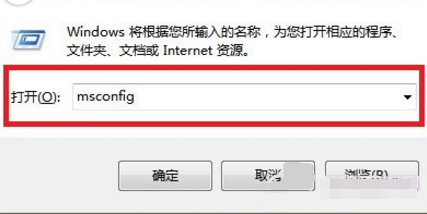
安全模式进入图-1
第二步:找到并点击"引导"选项,然后在下方勾选“安全引导”的选项,然后“确定”保存

怎么进安全模式图-2
电脑进入安全模式方法二:
开机按Ctrl键
开机的时候按住Ctrl键,点击【安全模式】
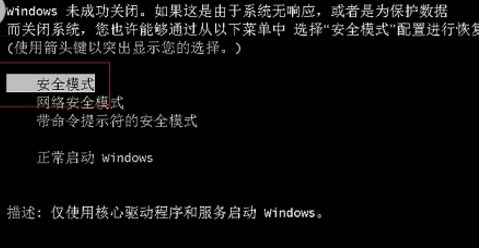
电脑进安全模式图-3
电脑进入安全模式方法三:
开机按F8键进入
重启电脑的时候,按下F8键,出现启动菜单,选择自己需要的安全模式

怎么进安全模式图-4
想要了解更多的的知识可关注官方二维码。
 有用
26
有用
26


 小白系统
小白系统


 1000
1000 1000
1000 1000
1000 1000
1000 1000
1000 1000
1000 1000
1000 0
0 0
0 0
0猜您喜欢
- 手把手教你电脑系统注册表在哪..2020/04/28
- 电脑黑屏按哪三个键2021/01/20
- 解答word文档打不开怎么办2018/11/01
- 用装机助理安装系统安全吗..2020/10/15
- 电脑C盘有哪些文件是不能删除图文分享..2021/02/24
- 教你惠普电脑怎么进入bios2021/05/14
相关推荐
- 戴尔电脑c盘哪些文件可以删除的具体介..2022/04/07
- 宽带711错误一键修复方法2020/08/01
- 不是有效的win32应用程序怎么办..2022/04/17
- 黑鲨一键重装系统,小编教你如何重装系..2018/01/20
- 笔者教你电脑卡怎么处理2018/12/01
- 教你win10开机怎么跳过自动修复..2020/11/24

















